نحوه اضافه کردن شماره تماس در گوگل ادز

اضافه کردن شماره تماس در تبلیغات گوگل یکی از تاثیر گذار ترین راهها برای افزایش کلیک سایت است. همانطور که میدانید گوگل ادز ایران را تحریم کرده است. اگر در کشوری غیر از ایران زندگی میکنید و میخواهید مخاطبان خود در آن کشورها را از طریق تبلیغات در گوگل یا تبلیغ بنری در گوگل با کسب و کارتان آشنا کنید؛ کافی است در قسمت شماره تماس اکانت گوگل ادز، شماره خود را به سادگی و از طریق چند کلیک به تبلیغ خود اضافه کنید. اما وقتی در ایران هستید داستان فرق میکند. شما نمیتوانید کد کشور ایران را در میان کد تلفنهای گوگل ادز پیدا کنید. در این شرایط میتوانید از اسکریپت های آمادهی Google Ads استفاده کنید. کافی است این مطلب را تا انتها بخوانید تا بدانیم افرونه تماس در گوگل ادز چیست و با نحوهی اضافه کردن شماره تماس در گوگل ادز آشنا شوید. برای دریافت راهنمایی بیشتر در زمینه تبلیغات گوگل و تبلیغات در یوتیوب با افراک همراه باشید.
افزونه تماس در گوگل ادز چیست؟
این افزونه به تبلیغ شما این امکان را میدهد که لینکی حاوی شماره را برای تماس مستقیم کاربران با شما به تبلیغ خود اضافه کنید. این لینک تنها در دستگاهها و گوشی های هوشمندی که قابلیت تماس تلفنی در آن ها وجود دارد نمایش داده میشود و در صورت کلیک بر روی آن، کاربر میتواند با شما تماس بگیرد. افزونه های تبلیغاتی گوگل ادز به شما این امکان را میدهد که اطلاعات بیشتری را در اختیار کاربران بگذارید.
مطالب مرتبط
نحوهی کار گوگل ادز برای کسب و کارهای مختلف
مراحل اضافه کردن شماره تماس در گوگل ادز
در آموزش گوگل ادز درباره کار با بخشهای مختلف این سرویس گوگل از ساخت اکانت تا مدیریت کمپینها صحبت کردیم؛ در این بخش نحوه افزودن شماره تماس را توضیح میدهیم. برای اضافه کردن شماره تماس ایران در تبلیغات گوگل ادز در ابتدا باید پس از ورود به اکانت گوگل ادز، بر روی آیکون آچار در بالای اکانت کلیک کرده و از تب Bulk Actions گزینه Scripts را انتخاب نمایید.
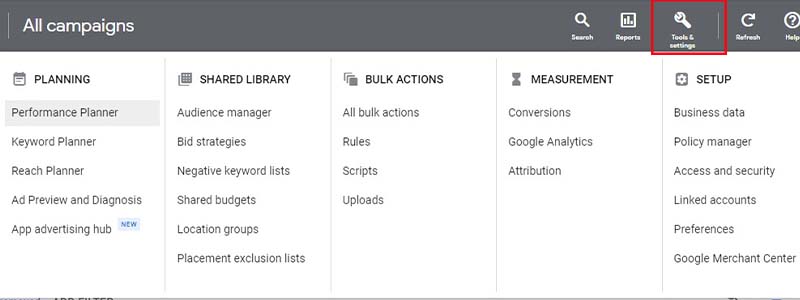
در قدم بعدی در پنجره باز شده بر روی + کلیک کنید.
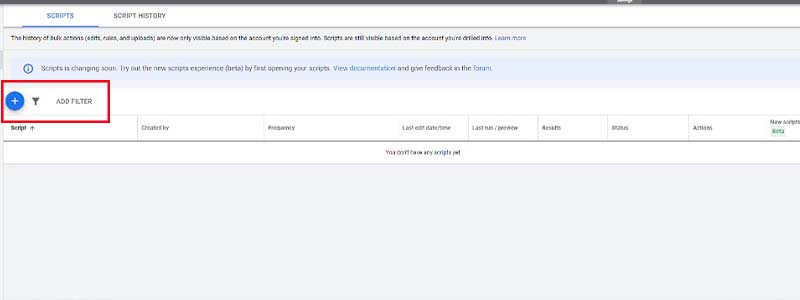
پس از ورود به صفحه جدید بر روی Authorize کلیک کنید.
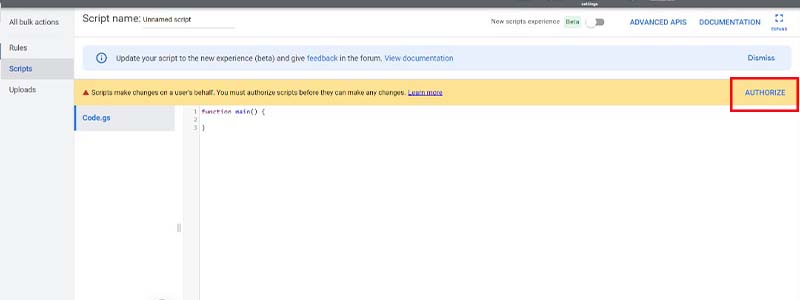
برای افزودن اسکریپت به اکانت گوگل ادز، بایستی به اسکریپت اجازه دسترسی به اکانت داده شود. پس از کلیک بر روی این گزینه حساب کاربری خود را انتخاب و تایید کنید.
function main() {
// Create a phone number builder.
var phoneNumberBuilder = AdWordsApp.extensions().newPhoneNumberBuilder();
// Create a phone number operation.
var phoneNumberOperation = phoneNumberBuilder
.withCountry("IR") // required
.withPhoneNumber("021.....") // required
.withMobilePreferred(true) // optional
.build();
// Optional: examine the outcome. The call to isSuccessful()
// will block until the operation completes.
if (phoneNumberOperation.isSuccessful()) {
// Get the result.
var phoneNumber = phoneNumberOperation.getResult();
} else {
// Handle the errors.
var errors = phoneNumberOperation.getErrors();
}
}مطلب مرتبط
حال با زدن گزینه Preview یک پیش نمایش از اجرای اسکریپت به شما نمایش داده میشود. پس از چند ثانیه Status پیام Successful را نمایش میدهد.
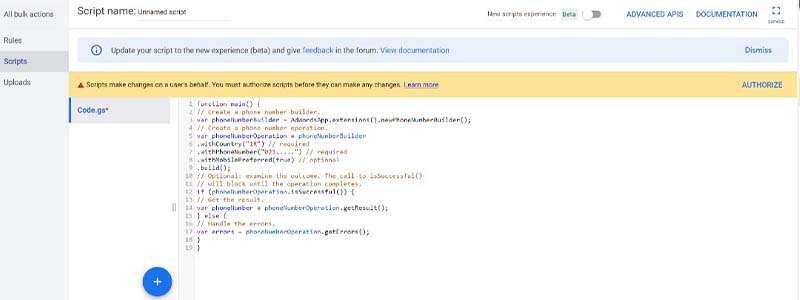
در نهایت بر روی گزینه Run کلیک کرده تا شماره مورد نظر در لیست اکستنشنها، اضافه شود. در پایان با انتخاب کمپین و رفتن به تب Extentions، روی گزینه Call Extention کلیک کرده و در پنجره جدید Use existing را انتخاب کنید. تیک شماره دلخواه را زده و save کنید. شماره تلفن شما به کمپین اضافه شد و پس از تایید گوگل نمایش خواهد داشت. اگر تا به حال اکانت گوگل ادز نداشتید، از طریق لینک زیر می توانید حساب گوگل ادز بسازید.
با قرار دادن این کد در کمپینهای تبلیغاتی خود می توانید شماره تماس را به تبلیغتان اضافه کنید. در این مطلب دانستیم که افرونه تماس در گوگل ادز چیست و چگونه به کمپین های تبلیغاتی اضافه کنیم. تجربه شما از اکستنشن های گوگل ادز به چه صورت بوده است؟ با ما و دگر همراهان افراک به اشتراک بگذارید.
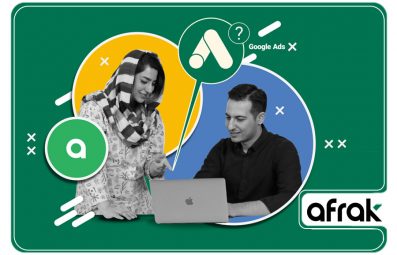

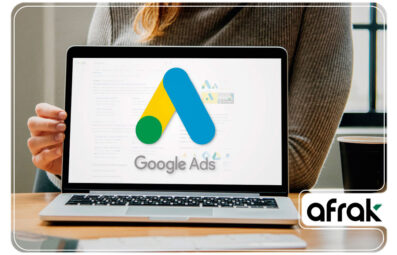

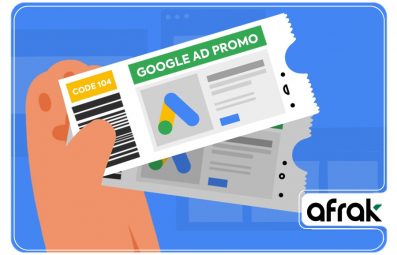
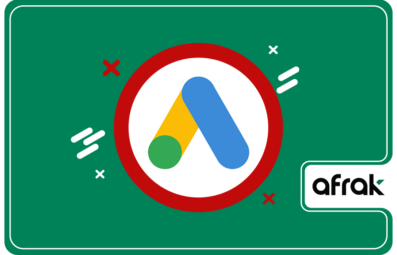
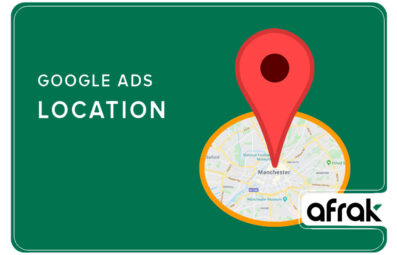
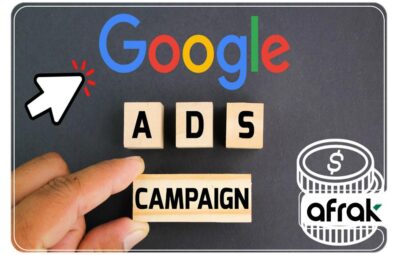
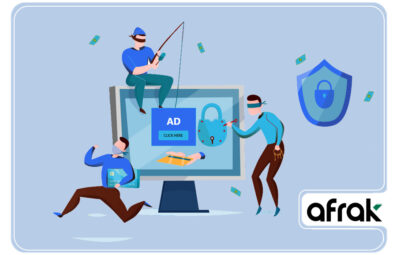

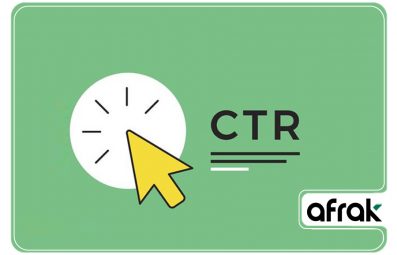
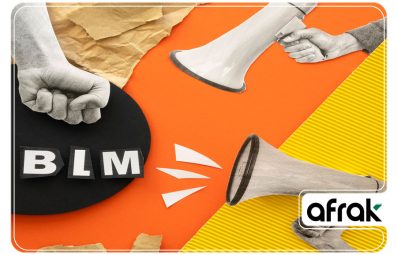
بسیار مطلب مفیدی بود و کد به درستی کار میکرد
فقط اگر مقاله را بر اساس گوگل ادز با پوسته جدید اپدیت کنید بسیار کاربردی تر است
ممنون از راهنمایی درست شما
سلام و عرض ادب
بله حتما آپدیت خواهد شد.
سلام به این ارور بر میخورم مشکلش چیه
SyntaxError: Invalid or unexpected token (file Code.gs, line 8)
سلام دوست عزیز
اگر شماره تماس شما با کد ایران است، باید اسکریپت مربوطه را (که در مقاله هم وجود دارد) وارد کنید و از طریق آن شماره تماس خود را ثبت کنید.
با آٰرزوی موفقیت برای شما